Mac电脑设置定时自动关机方法介绍
时间:2017-10-25 15:32:30
- 编辑:谷子
9822
现在电脑上一般都有定时关机功能,Mac电脑也不例外。一些小伙伴还不知道Mac电脑怎么设置定时关机,下面小编就来为大家介绍一下Mac电脑设置定时关机的方法,希望能帮助到大家。
mac电脑设置定时关机的方法介绍:
①找到【系统偏好设置】中的【节能器】图标,点击进入
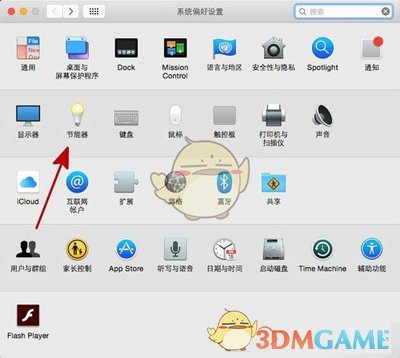
节能器
②节能器设置窗口里,有二个栏目,分别是针对使用电池和电源的。这里以Mac接入了电源为为例,点击右下角的【定时】按钮。
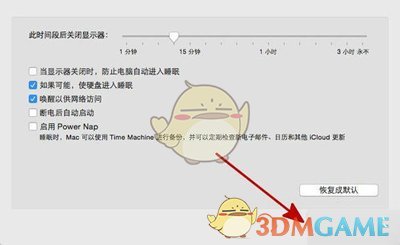
③勾选睡眠选项左边的方框
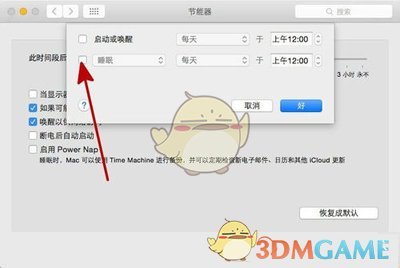
定时
④从下拉菜单中选择“关机”,设定一个时间并确认即可
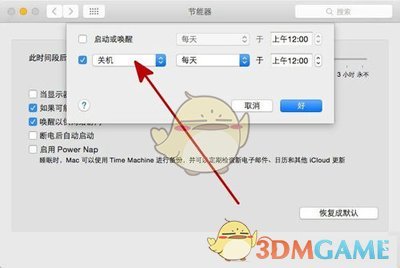
关机
⑤随后可以是选择要定期执行关机任务的周期,可以是每天,也可以是工作日或周末,如图所示
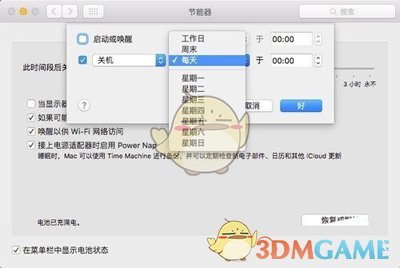
关机
⑥比如我在这里设置了一个每天晚上11点自动关机的任务,点击“好”以后保存生效。
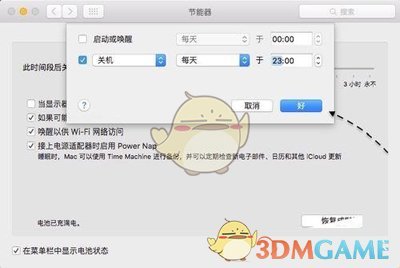
本文内容来源于互联网,如有侵权请联系删除。

相关攻略 更多+
近期热门
更多+
热门礼包
更多+
原创推荐
更多+
-
《漫威终极逆转》评测:每局三分钟,随机又公平
手游评测 |廉颇
-
《逆水寒》手游2.0新赛年评测:国风朋克来袭
手游评测 |廉颇
近期大作
更多+
3DM自运营游戏推荐


























